FireStick je postal ena najboljših naprav za zabavo za številne uporabnike po vsem svetu. Ko pa ga kombinirate s Kodi, dobite neomejen dostop do globalnih vsebin s celega sveta. Enkrat ti namestite Kodi na FireStick, lahko si na poti ogledate vse svoje najljubše filme, serije in športe v živo ali poslušate svojo najljubšo glasbo in radio.
Ta vodič vam bo pokazal, kako lahko prenesete in namestite Kodi na FireStick brez preglavic. Torej, začnimo!

Opomba: Počakajte, da nastavite Kodi na firestick-u. Če želite v napravah Amazon neomejeno pretakati vsebino s Kodi-jem, boste morali namestiti dodatke drugih proizvajalcev. Ne pozabite pa, da dodatki drugih proizvajalcev vsebino prenašajo s hudourniških spletnih mest, do katerih je dostop prepovedan in menijo, da so nezakoniti. Če želite pretakati vsebino z dodatki drugih proizvajalcev, morate uporabiti Kodi VPN. Kodi VPN bo zagotovil, da boste med pretakanjem svojih priljubljenih filmov, oddaj in športov v živo na Firestick ostali zaščiteni in anonimni.
Pridobite VPN za pretakanje
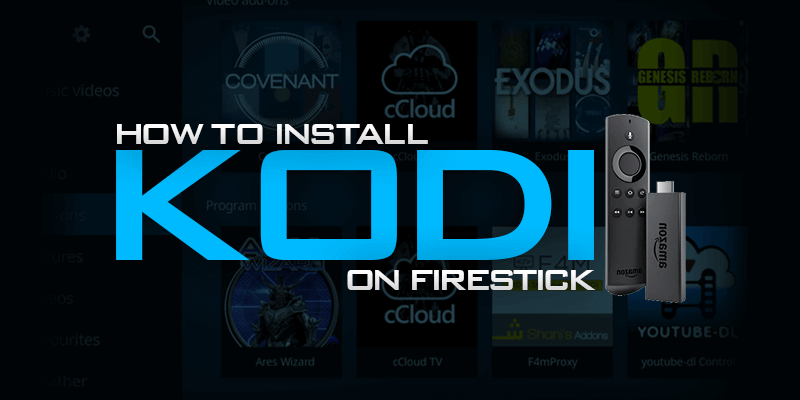

Kako namestiti Kodi na Amazon Fire Stick s programom Downloader

Downloader je še ena aplikacija, ki omogoča brskanje in nalaganje aplikacij drugih proizvajalcev. Če želite namestiti aplikacijo za nalaganje in jo nato uporabiti za namestitev Kodija na Firestick, je to nekaj, kar morate storiti:
- Vklopite FireStick, pojdite na Nastavitve > Naprava > Možnosti razvijalca.
- Omogoči aplikacije iz neznanih virov
- Zdaj se vrnite na glavni meni & kliknite na Iskanje.
- V polje vnesite »Downloader ”.
- Kliknite na Ikona aplikacije Downloader za prenos aplikacije.
- Zaženite Aplikacija za prenos.
- V glavni meni vnesite ta URL: https://kodi.tv/download
- Hit ‘PojdiIn začetek prenosa
- Ko je prenos končan, kliknite namestitev v nastavite Kodi na Amazon FireStick.
Tam zaženite aplikacijo Kodi in pojdite na svoje aplikacije & Igre z vašega začetnega zaslona FireStick in klik na ikono Kodi.
Kako namestiti Kodi na Firestick s pomočjo ES File Explorerja
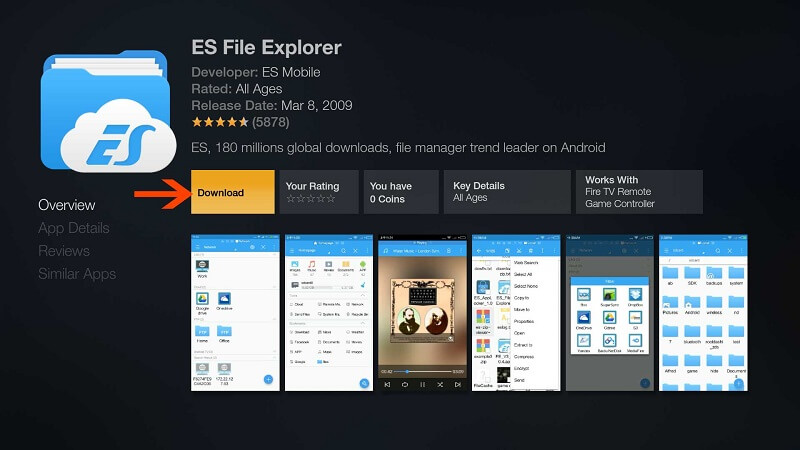
ES File Explorer je pripomoček za upravljanje in prenos aplikacij in druge vsebine na Amazon FireStick. Z njim lahko namestite tudi Kodi.
Torej, če želite prenesti in namestiti Kodi na Firestick z aplikacijo ES File Explorer, preprosto sledite tem korakom:
- Vklopite svoje Amazon FireStick in pojdi na Nastavitve > Naprava > Možnosti razvijalca
- Vklopite / omogočite »Aplikacije iz neznanih virov“In”Odpravljanje napak ADB”.
- Pojdite v glavni meni in kliknite na Iskanje polje in tip ES Explorer.
- Izberite Aplikacija ES Explorer
- Prenos in namestite.
- Zaženite Aplikacija ES Explorer
- kliknite na dodaj priljubljene iz zgornji levi kot
- Prikaže se novo okno, vnesite ta URL: http://kodi.tv & kliknite Naprej
- vnesite ime za priljubljene npr. Kodi12
- Prejeli boste potrditev, nadaljujte s klikom na Dodaj
- Z leve strani menijska plošča, poiščite pred kratkim ustvaril Kodija najljubšega in kliknite nanj.
- The Prikaže se stran Kodi na strani za predogled Zdaj kliknite na Prenosi
- Stran za prenose se bo naložila, pomaknite navzdol in izberite Različica ARM za operacijski sistem Android.
- Pomaknite se navzdol do menija na koncu strani in kliknite na Odprite v brskalniku
- Zdaj pa Zagon Kodi se bo začel.
- Ko je prenos končan, odprite prenesena datoteka in potem namestite Kodi
- Počakajte nekaj sekund da se namestitev dokonča
Tam ste ga že uspešno namestili Kodi na Amazon Firestick. Zdaj lahko na FireStick-u gledate svoje najljubše filme, TV-oddaje, slike in poslušate glasbo. Poleg tega lahko nameščate tudi najboljše Kodijeve dodatke za pretakanje športov v živo, filmov, oddaj, novic & veliko več, ne da bi porabili peni.

Kako namestiti Kodi na Firestick z osebnim računalnikom
Če želite namestiti Kodi na Firestick s pomočjo domačega namizja ali prenosnika (Windows, Mac), upoštevajte ta podrobna navodila spodaj:
Kako namestiti Kodi na Firestick z operacijskim sistemom Windows
Če želite Kodi namestiti na Firestick prek Windows PC-ja, preprosto sledite tem korakom:
- V prvi vrsti pojdite na Nastavitve > Sistem > Možnosti razvijalcaNa svojem FireSticku
- omogočiti Odpravljanje napak ADB in Aplikacije iz neznanih virov
- Zdaj pa nazaj k Nastavitve in izberite Sistem > O tem > Omrežje
- Od tod, poiščite svoj IP naslov in si ga zapiši na papir
- Zdaj naložite Adblink na računalnik z operacijskim sistemom Windows iz http://jocala.com/
- Prenesite tudi ARM datoteka APK v sistemu Windows s te povezave https://kodi.tv/
- Zaženite aplikacijo Adblink in kliknite Novo
- V Opisno polje, vnesite ime (npr. FiretvKodi)
- V Polje naslova, vtipkajte svoje IP naslov FireTV
- Kliknite Shrani in nato zadel Povežite se
- Ko enkrat zagledate svoj FireTV Povezane naprave, Kliknite Namestite APK in izberite Kodi APK datoteka ste jih prenesli prej
- Kliknite Odpri datoteko, torej Potrdi za namestitev
- Zdaj na svojem FireTV-ju, Pojdi do Aplikacije in poiščite aplikacijo Kodi
- Zaženite ga in uživajte v pretoku globalne vsebine s Kodi na vaši napravi Firestick!

Kako namestiti Kodi na Firestick z uporabo Maca
Če imate računalnik Mac, potem je opis načina, kako Kodi namestiti na Firestick s sistemom Mac:
-
- Vklopite Amazon Firestick in se pomaknite do Nastavitve > Sistem > Možnosti razvijalca
- Omogoči Aplikacije iz neznanih virov in Odpravljanje napak ADB opcije.
- Vrnite se na nastavitve in izberite Sistem > O tem > Omrežje
- Poiščite FireTV IP naslov in to nekje zapišite
- Prenesi AdbLink na Macu s te povezave tukaj.
- Prav tako prenesite datoteko Kodi ARM (različica za Android) od tu https://kodi.tv/download/
- Ko končate, zaženite AdbLink v Macu in kliknite na Novo
- V polje vnesite ime (tj. FireStick) Opis
- Vpišite IP-naslov FireStick (shranili ste ga prej) v Naslovno polje.
- Kliknite na Shrani
- Zdaj Under Trenutna naprava, Izberite FireStick in kliknite Connect
- Ko je vaš FireStick povezan, kliknite na Namestite APK.
- Brskaj po Kodi APK datoteka in jo odprite.
- Kliknite Da namestiti Kodi na FireTV Stick.
- To je to!
Uspešno ste namestili Kodi na Fire TV Stick. Zdaj preprosto pojdite na Firestick Domači zaslon > Aplikacije in kliknite na Kodi da ga sproži.
Kako namestiti Kodi na Firestick brez računalnika
Obstaja še en način, kako kodi namestiti na Firestick brez uporabe računalnika in to je prek Aplikacija App2Fire v telefonu Android. Če želite vedeti, sledite tem preprostim korakom:
- Na Firestick > Pojdi do Nastavitve, izberi Sistem in se pomaknite navzdol in kliknite na Možnosti razvijalca
- Vklopite oboje “Odpravljanje napak ADB“In”Aplikacije iz neznanih virov” opcije
- Pojdi nazaj k nastavitve, Izberite Sistem > O in nato kliknite na Omrežje
- Našli boste svoj Firestick IP naslov. zapiši v beležko
- Zdaj v telefonu Android, Namestite aplikacijo Kodi
- Namestite Aplikacija Apps2Fire iz trgovine Play
- Zaženite aplikacijo Apps2Fire v sistemu Android
- Kliknite na Setup in vnesite Firestick IP naslov
- Shrani zdaj kliknite Prenesite aplikacije možnost
- Tukaj, na seznamu izberite Kodi in samodejno se namesti na Firestick
Končno ste Kodi namestili na svoj Fire TV Stick, zdaj je čas, da namestite najboljše Kodi dodatke. Ne pozabite uporabiti Kodi VPN pri pretakanju na dodatke Kodi drugih proizvajalcev.

Kako uporabljati Kodi na Firestick
Ko boste Kodi dobili na svojem Fire TV Stick, je čas, da Kodi opremite z najboljšimi Kodi dodatki, da boste lahko gledali vse svoje najljubše športne kanale, filme, nadaljevanke in še veliko več. Obstaja cel kup Kodi dodatkov, ki jih lahko namestite, vsak dodatek pa vam ponuja določeno pretočno vsebino. Tu je nekaj najboljših dodatkov za Kodi, ki jih morate namestiti v napravi FireStick Kodi
Najboljši TV dodatki
- USTV zdaj
- Vzpon Neptuna
- Placenta
- Nadmočnost
- Mobdro
Najboljši športni dodatki v živo
- SportsDevil
- Cerebro IPTV+
- cCloud TV
- UK Turk
- BBC iPlayer
Kako posodobiti Kodi na Firestick
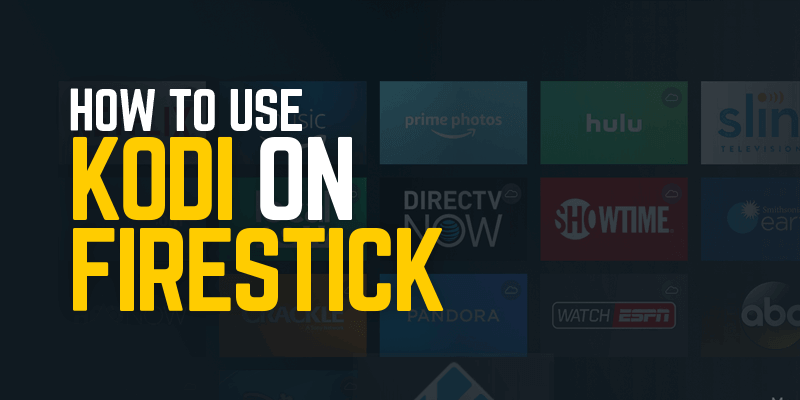
Posodabljanje Kodija na napravah Amazon Fire je pomembno, da aplikacija nemoteno deluje in boste lahko pretakali svojo najljubšo vsebino. Na srečo posodabljanje Kodija ni težka naloga. Vse kar morate storiti je, da sledite tem preprostim korakom:
- Pojdite na FireStick Nastavitve, izberi Sistem in se pomaknite navzdol do Možnosti razvijalca
- Omogoči »Aplikacije iz neznanih virovMožnost.
- Vrnite se na začetni zaslon FireStick in kliknite na Vrstica za iskanje.
- Vnesite »Downloader“In izberite ikono aplikacije Downloader, da jo namestite na svoj Fire TV Stick
- Zaženite aplikacijo Downloader in vtipkajte ta URL v besedilno vrstico
- V polje dodajte URL http://kodi.tv/download in zadeti GO.
- Ko se stran naloži, se pomaknite navzdol in kliknite ikono za android.
- Ko kliknete, se prikaže novo okno s različne različice Kodi posodobitve
- Izberite najnovejšo različico želite namestiti & nalaganje se bo začelo
- Ko se prenos konča, kliknite Namestite
- Ko enkrat namestitev je uspešna, kliknite Končano
- In to je precej. Pojdi nazaj k Začetni zaslon Firestick in zaženite Kodi
Zdaj lahko na FireStick namestite vse svoje najljubše dodatke Kodi in pretočite vse, kar ste kdaj želeli. Prepričajte se, da imate kodi VPN, preden pretakate vsebino v dodatke drugih proizvajalcev.

Zaključek – Namestite Kodi na Firestick
Firestick je danes kralj pretočnih platform in ko ga združite s Kodi, ni nič boljšega. Uživajte v prenosu vsebine po svoji izbiri brezplačno. Namestite Kodi na Firestick in poskrbite za vse vaše zabavne potrebe. Ključna sestavina pa je, da poskrbite, da imate najhitrejšo povezavo VPN za odblokiranje geo-omejitev in preprečevanje vseh ovir zaradi hitrosti dušenja in nadzora zastopnika avtorskih pravic.

 Twitter
Twitter Facebook
Facebook
16.04.2023 @ 22:45
Izgleda, da je FireStick postal ena izmed najbolj priljubljenih naprav za zabavo po vsem svetu. In ko ga združite s Kodi, dobite neomejen dostop do globalnih vsebin s celega sveta. Ta vodič vam bo pokazal, kako lahko prenesete in namestite Kodi na FireStick brez preglavic. Vendar pa ne pozabite, da morate uporabiti Kodi VPN, če želite pretakati vsebino z dodatki drugih proizvajalcev, saj boste tako ostali zaščiteni in anonimni. Obstaja več načinov, kako namestiti Kodi na FireStick, vključno z uporabo aplikacije Downloader ali ES File Explorerja. Ko pa ga enkrat namestite, lahko uživate v svojih najljubših filmih, serijah, športih v živo, glasbi in radiu.